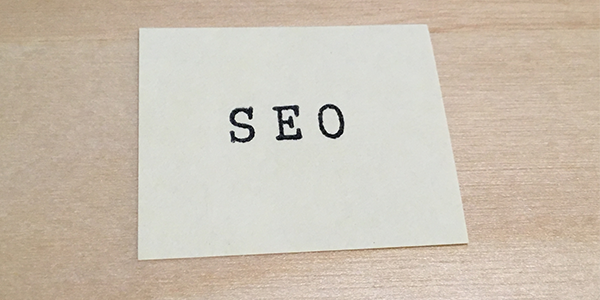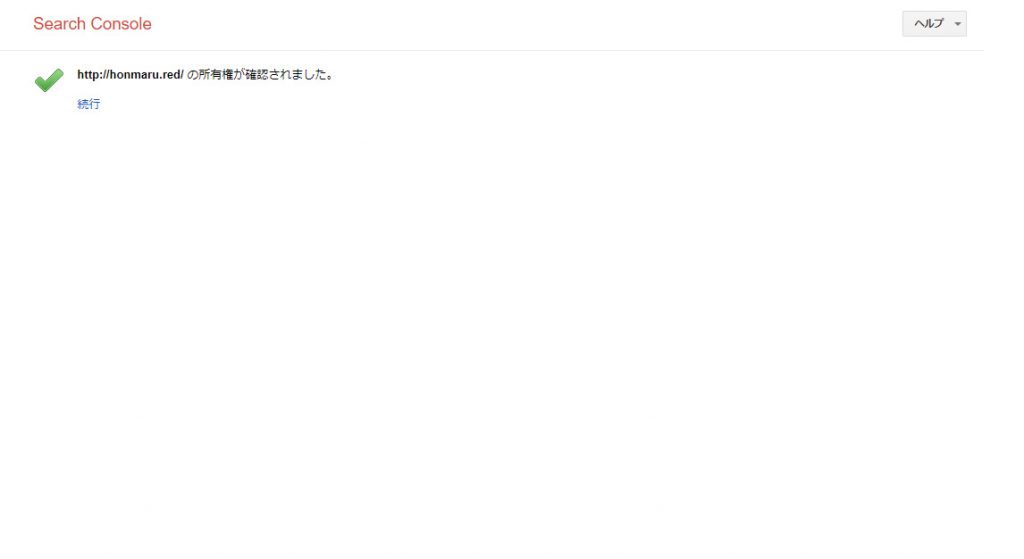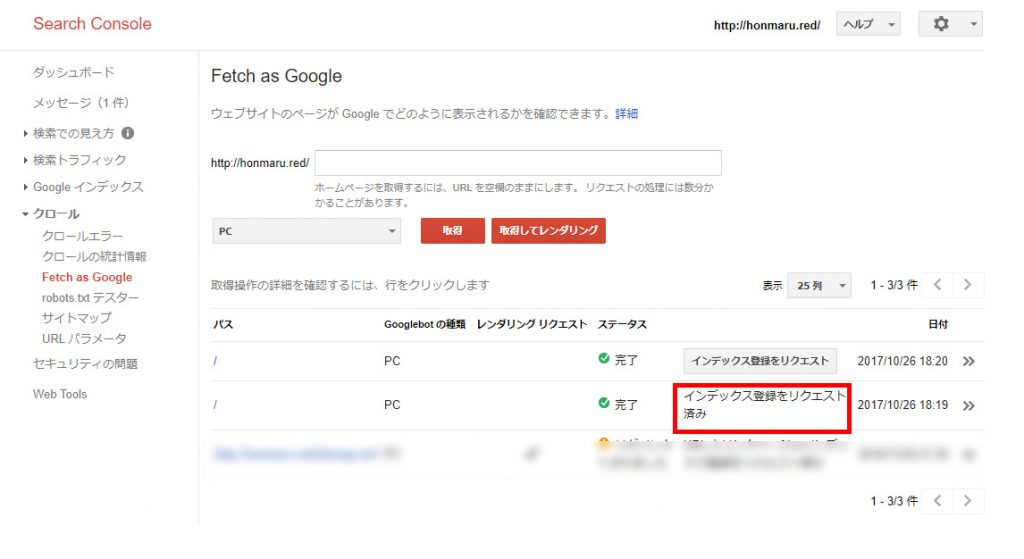「ホームページのディスクリプションを修正したのに、検索の画面ではなかなか更新されない!」
そんな事ありませんか?
ホームページの検索結果はGoogleの検索ロボットがあなたのサイトを巡回してきた時の情報が表示されています。なので、次に検索ロボットが貴方のサイトに訪問してくるまで更新前の情報が表示されてしまいます。更新したものがその時すぐに表示されるというわけでもなく、更新したらすぐに検索ロボットが見に来てくれるわけでもないのです。
かといって世界中のホームページを見て回っている、忙しい検索ロボットです。次にいつあなたのサイトを訪れてくれるか、はっきりとはわかりません。1か月先になるか、二か月先かもしれません。
そこで、忙しい検索ロボットに、「急ぎでこちらのサイトを見てね!」とお願いできる方法がありますので、更新した情報をすぐに検索結果に表示したいときは、この方法を試してみてください。
※Googleアカウントをお持ちでない方は、Googleアカウントへの登録が必要です。(無料)
Googleアカウントを作成
httpss://accounts.google.com/SignUp?hl=ja
Search Consoleへのサイトの登録
①まずはサイトURLをGoogleのSearch Consoleへ登録します。
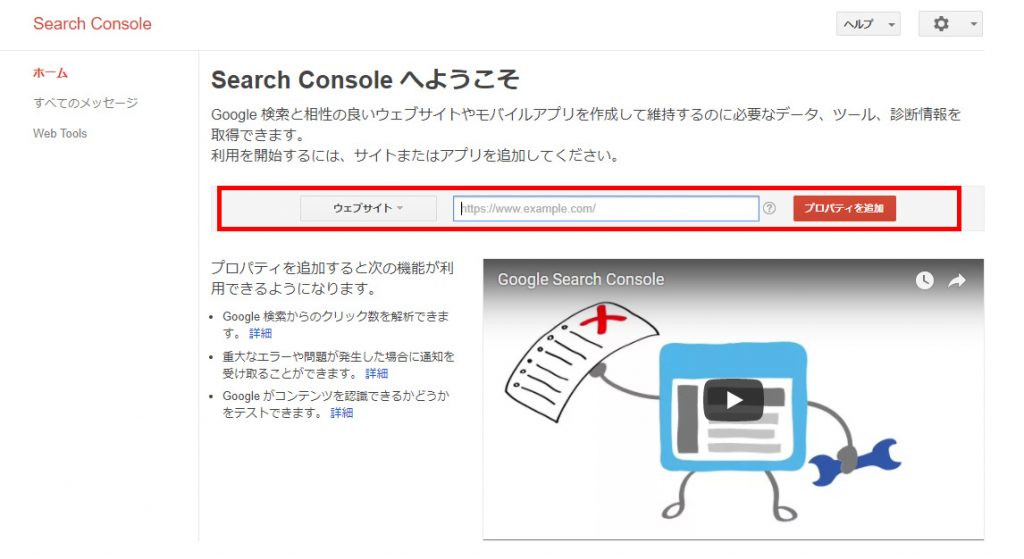
この赤枠にサイトのトップページURLを入力してください。
②Googleに登録するサイトの所有権の確認をしてもらいます。
HTML確認ファイルをダウンロードする
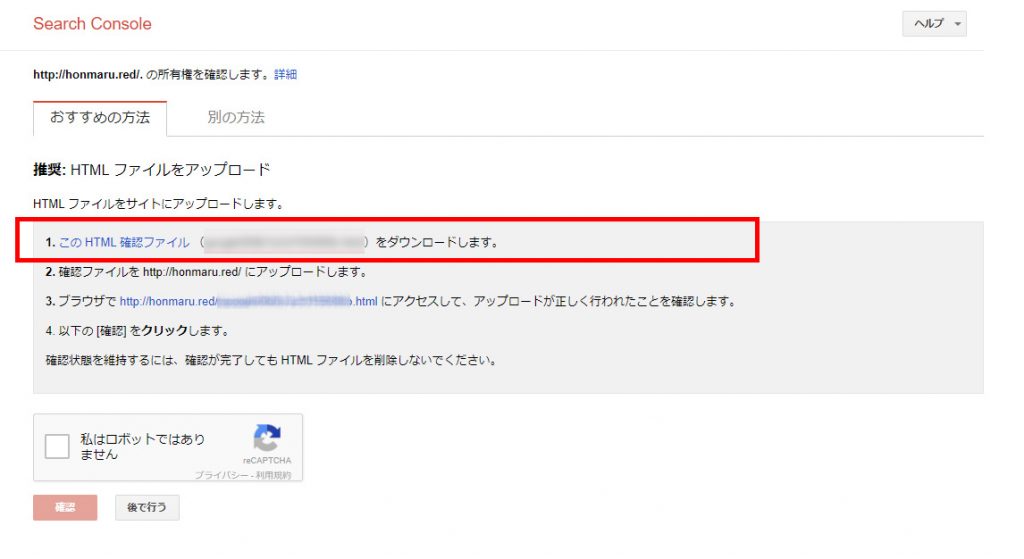
↓
FTPにてサイトのトップの階層にアップする
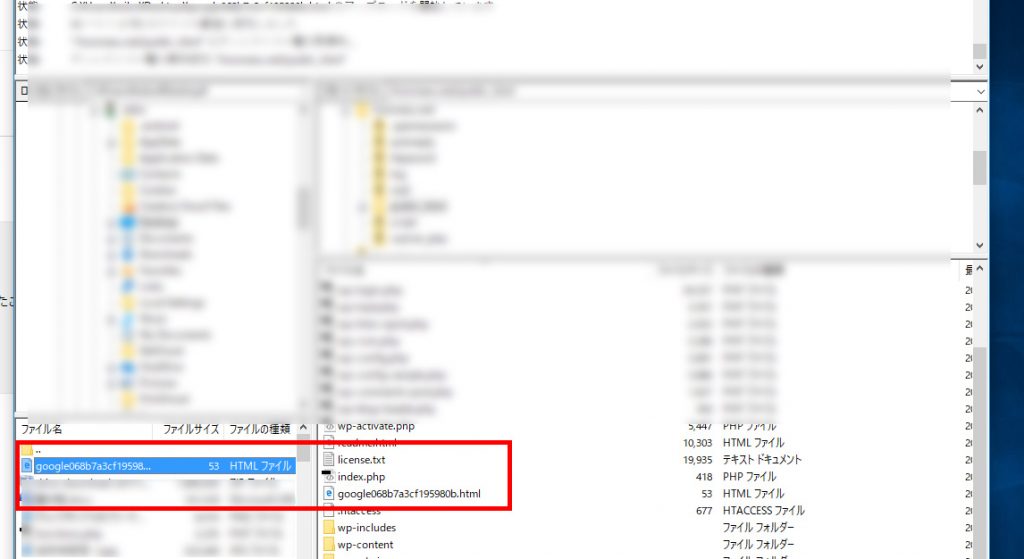
↓
3のURLをクリックして右の画像が表示されるか確認する
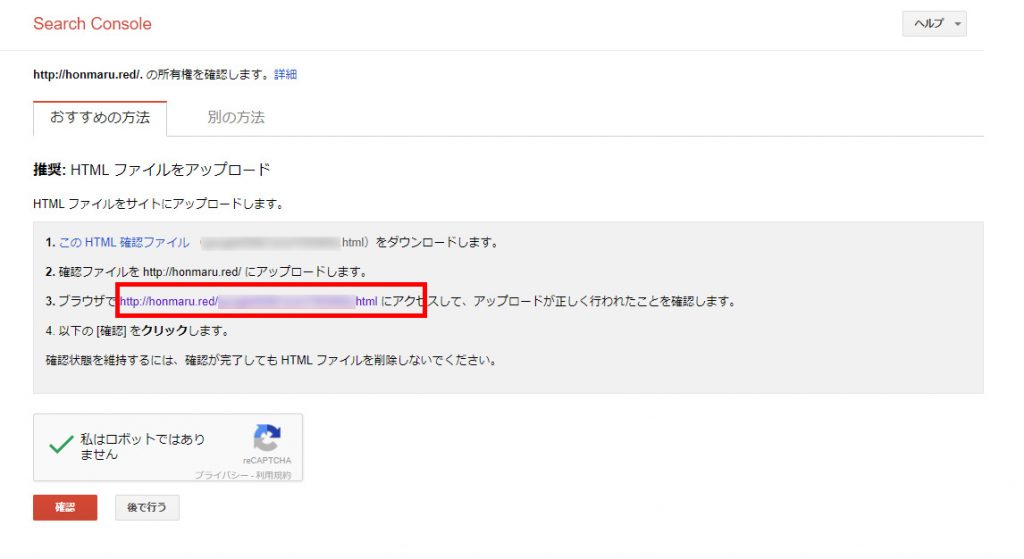

↓
「私はロボットではありません」チェックを入れ、確認ボタンを押す
※もし何らかの事情で確認ファイルをアップできない場合は「別の方法」をクリックしてHTMLタグの設置を選択する。
タグを登録したいページのヘッダーに張り付けて確認する。
Googleへの再クロールの依頼
①Search Consoleのトップ画面から「クローラー」>「Fetch as Google」をクリックします。
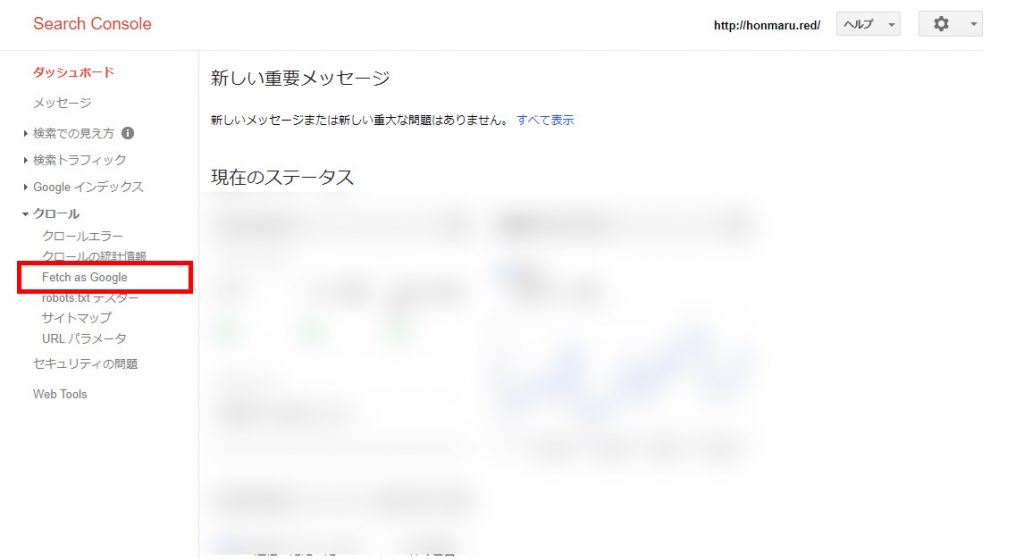
②巡回してもらいたいページURLを赤枠にペーストして「取得」をクリックします。(PC・モバイルそれぞれに取得できます。)
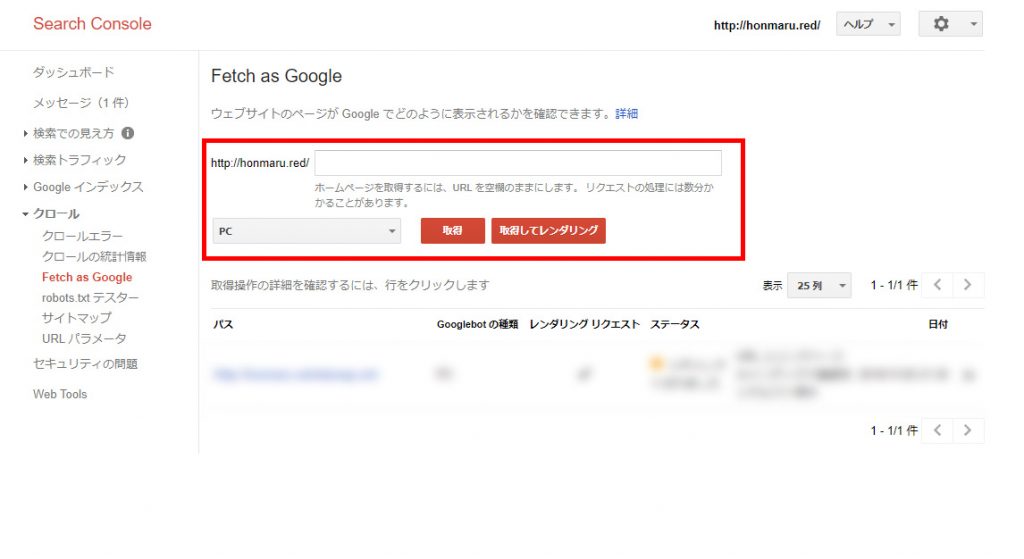
③下に該当のURL(トップページなら/のみです。)が表示されるので、「インデックス登録をリクエスト」ボタンをクリックします。
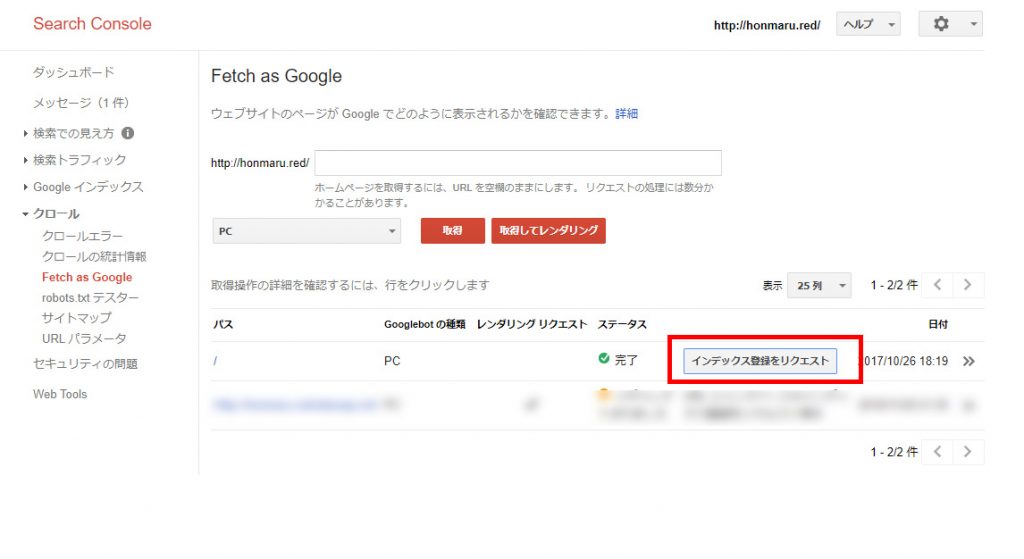
④下記の画面が出てきますので、「私はロボットではありません」にチェックを入れ、何をクロールしてもらいたいかを選択してから送信ボタンをクリック。
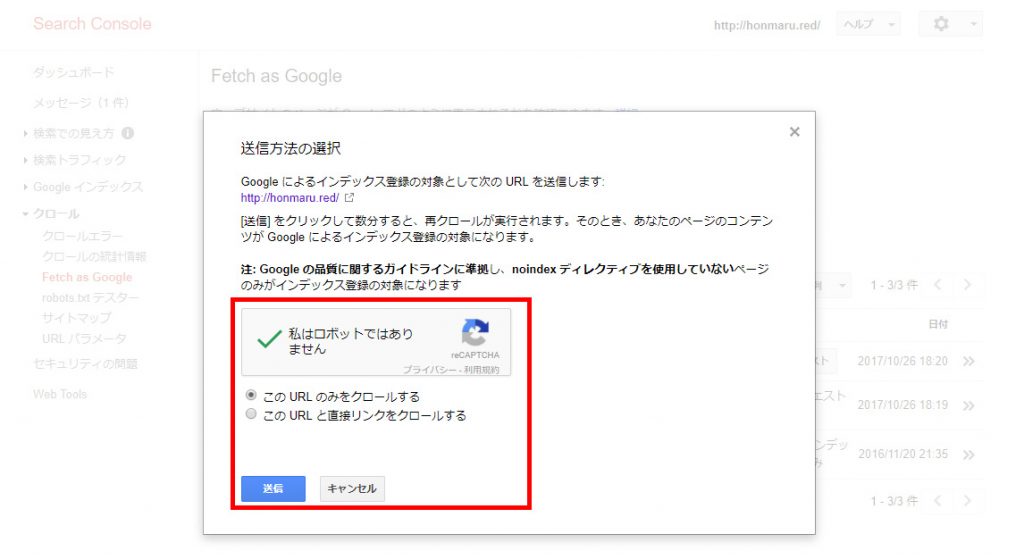
⑤元の画面に戻り、ステータスが「完了」「インデックス登録をリクエスト済み」と表示されていればOKです。
もしこちらにエラーが表示されていましたら、ページを修正する必要があります。修正後、再度クロール依頼をしてください。
クロール依頼後、1~3日でクローラーが巡回し、検索結果に反映されます。
Search Consoleはサイト運営に便利なツール
Search Consoleは自分のサイトがGoogleからどのようにみられているか、どのページをどれだけのユーザーが見ているか、サイト内に検索に不利なエラーがないか等を教えてくれる、サイト運営者には欠かせないとても便利なツールです。
クローラーへの巡回以来だけでなく、いろいろなことができますので、ぜひ使いこなしてみてください。